如何重装系统win7旗舰版64位图文教程
安装win7系统操作步骤: 1、首先,用【u深度u盘启动盘制作工具】制作u启动盘。接着将该u盘启动盘插入电脑usb接口,按开机启动快捷键进入u深度主菜单界面,并选择运行win8pe菜单回车,2、进入win8pe后会打开u深度pe装机工具,将准备好的win7系统镜像安装在c盘中,点击确定3、程序将执行还原操作,勾选复选框“完成后重启”,点击确定,4、还原成功之后提示重启计算机,点击“是”5、之后程序进行安装过程,静候即可。 6、安装完成之后我们就可以设置windows了,设置完成便能正常使用win7系统。
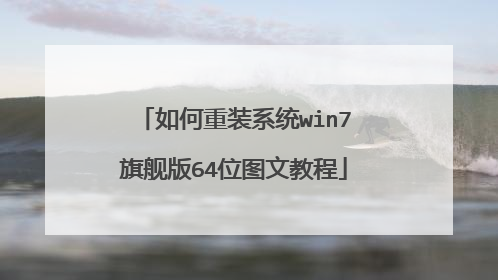
电脑怎么重装系统win7?
电脑系统如何重装win7?电脑系统一旦发生故障,电脑就瘫痪了,这时候一般需要重装系统。win7由于比较稳定,安装量也比较大,不过win7也经常出现很多问题,那么电脑系统怎么重装win7呢?下面小编跟大家分享电脑系统重装win7教程。 重装须知: 1、本文介绍legacy模式U盘重装win7教程,硬盘分区表是MBR 2、如果是uefi机型,打算uefi模式下安装,参考教程:uefi gpt安装win7 64位系统教程 一、重装准备 1、8G或更大容量U盘 2、制作微pe启动盘:微pe工具箱怎么制作u盘启动盘 3、系统镜像下载:中关村ghost win7 64位旗舰纯净版v2018.11 二、U盘启动设置:bios设置u盘启动方法 三、电脑系统重装win7步骤如下 1、根据准备教程制作好微pe启动U盘,然后把下载的系统win7 iso直接复制到U盘中,镜像大于4G也可以放进去; 2、在需要重装win7的电脑上插入微pe工具箱,重启过程中不停按F12或F11或Esc等启动快捷键调出启动菜单,选择识别到的U盘选项,一般是带有USB的选项,或者是U盘的品牌名称,比如Toshiba、Sandisk或者Generic Flash Disk。如果同时出现两个U盘项,选择不带uefi的项,表示在legacy模式下安装,选择之后按回车键; 3、进入到pe系统,如果不需要全盘重新分区,直接执行第6步,如果打算重新分盘,双击桌面上的【分区工具DiskGenius】,右键HD0整个硬盘,选择【快速分区】; 4、默认是MBR分区表类型,设置分区数目、分区大小,卷标为【系统】的表示系统盘(C盘),建议50G以上,如果是固态硬盘,勾选【对齐分区到此扇区数的整数倍】,默认2048即可4k对齐,选择4096也可以,最后点击确定; 5、执行硬盘重新分区过程,等待一会儿即可,分区之后,如图所示,如果盘符错乱,右键选择更改驱动器路径,自行修改; 6、完成分区之后,打开此电脑—微pe工具箱,右键win7 iso镜像,选择【装载】,如果没有装载,则右键—打开方式—资源管理器打开; 7、win10pe支持直接打开iso格式的镜像,如图所示,运行绿色图标【双击安装系统】; 8、选择【还原分区】,GHO WIM ISO映像路径自动提取到gho文件,安装位置是通常是C盘,建议看仔细点,可能不是显示C盘,可以根据卷标或总大小来判断,最后点击确定; 9、弹出提示框,勾选【完成后重启】和【引导修复】,点击是; 10、在这个界面中,执行win7系统安装部署到C盘的过程,等待进度条; 11、操作完成后自动重启,重启时拔出U盘,进入这个界面,执行win7系统组件、驱动安装、系统配置和激活过程; 12、之后还会再重启一次,为首次使用计算机做准备,最后重启进入系统桌面,重装win7过程完成。 电脑系统重装步骤win7就是这样子,通过上面的步骤操作之后,就可以完成对win7系统的重装。
你有 windows 7安装 cd 或者 u 盘吗? 如果是的话,就用安装 cd 或 u 盘开始重新安装! 如果没有,请专业人士为你安装!
你有 windows 7安装 cd 或者 u 盘吗? 如果是的话,就用安装 cd 或 u 盘开始重新安装! 如果没有,请专业人士为你安装!

如何重装win7系统
你好!电脑重装win7系统教程方法如下: 1、将WIN7的安装包解压出来,一般情况下,你下载的都是ISO格式的镜像,解压出来后会有下图这样的文件: 2、将这些文件复制到一个非系统盘的根目录下,系统盘大多数都是C盘,而根目录就是某个磁盘,比如F盘双击后进去的界面。 3、下面就需要一个软件—NT6 HDD Installer来帮忙了,下载后放到之前存放win7安装文件的盘符的根目录,也就是和win7的安装文件放到一起。 4、运行,会出现下面的窗口,如果您现在的系统是XP可以选择1,如果是vista或者win7选择2,选择后按回车开始安装,1秒钟左右结束,之后就是重启系统了。 5、在启动过程中会出现如下界面,这时选择新出来的nt6 hdd Installer mode 1选项:6、开始安装了。 7、现在安装。 8、接受许可条款: 9、最好选择自定义安装,选择第一个升级安装会变得非常缓慢。 10、选择右下角的驱动器选项(高级)如果想安装双系统,可以找一个不是之前系统的盘符安装,如果只想用Win7,就需要格式化之前的系统盘。之后就按照安装提示下一步操作就行了。 Win7的硬盘安装看起很容易,但真正注意的细节还是有很多的,还需要注意的是:直接解压ISO镜像出来,运行setup.exe安装,没有nt6 hdd installer2格式化选项,无法格式化C盘会装成两个系统。
重装win7系统的步骤: 1、用【u启动U盘启动盘制作工具】制作一个启动盘,然后将制作好的U盘启动盘插入电脑usb接口,按开机启动快捷键进入u启动主菜单界面,选择“【02】u启动win8pe标准版(新机器)”并回车;2、在u启动pe装机工具中选择win7系统镜像装在c盘中,点击确定;3、提醒程序将执行还原操作,单击“确定”;4、接着进行程序还原过程,静静等待镜像释放完毕; 5、计算机会自动重启,然后进行程序安装过程,直到安装结束后设置好常规参数就可以使用win7系统了。
重装win7系统的步骤: 1、用【u启动U盘启动盘制作工具】制作一个启动盘,然后将制作好的U盘启动盘插入电脑usb接口,按开机启动快捷键进入u启动主菜单界面,选择“【02】u启动win8pe标准版(新机器)”并回车;2、在u启动pe装机工具中选择win7系统镜像装在c盘中,点击确定;3、提醒程序将执行还原操作,单击“确定”;4、接着进行程序还原过程,静静等待镜像释放完毕; 5、计算机会自动重启,然后进行程序安装过程,直到安装结束后设置好常规参数就可以使用win7系统了。

怎么装win7系统u盘安装方法
推荐U盘装win7,在没有光驱的情况下,最简便、最快速的上网本装系统方法,此方法同样适用于任何有USB的电脑。 一、准备工作: 1、8G以上的U盘或存储卡 2、UltraISO-U盘系统文件写入工具,UltraISO PE(软碟通) 下载地址:/soft/201106/118.html 3、系统安装文件,Win7系统下载地址:/win7/ 二、U盘制作启动盘安装系统步骤: 1、双击UltraISO.exe,再打开刚才下载的系统文件 2、插入U盘或是存储卡,选择“启动光盘-写入硬盘映像” 3、选择写入模式,制作启动盘(写入前请备份重要数据)。模式有USB-ZIP与USB-HDD两种,不同有主板支持的模式有差别,大多数情况下支持USB-ZIP。 选择“是”以继续写入数据 4、制作完成后就可以开始安装系统了。将U盘插入上网本并开机,启动时按DEL(或F2)进入主板CMOS设置,设置第一启动设备为USB或可移动装置,可以启动即告成功 5、用U盘启动,进入WINPE,新本本要先分区,然后双击桌面左下角的“自动安装系统” 6、按任意键开始复制系统,复制完后系统会自动重启。注意:系统重新启动时一定要拨出U盘 7、重启后系统会自动部署安装,包括常用软件与硬件驱动都会自动安装好。
从网络上下载老毛桃或者大白菜等PE系统,并安装到U盘上, 将WIN7安装文件ISO拷贝到U盘的一个文件夹内,用U盘启动电脑,将安装ISO虚拟成一个光驱, 点击setup进行安装。
其他人说的都很笼统,我教给你吧,你去百度,,老毛桃 那是一个制作U盘启动的工具,按照百度教程或者官网教程自己慢慢研究吧
制作个装机员PE启动U盘和一个win 7系统就可以啦,下面是详细教程 装机员U盘安装Win7系统_百度经验 http://jingyan.baidu.com/article/fdbd4277dcd9f3b89f3f4858.html
从网络上下载老毛桃或者大白菜等PE系统,并安装到U盘上, 将WIN7安装文件ISO拷贝到U盘的一个文件夹内,用U盘启动电脑,将安装ISO虚拟成一个光驱, 点击setup进行安装。
其他人说的都很笼统,我教给你吧,你去百度,,老毛桃 那是一个制作U盘启动的工具,按照百度教程或者官网教程自己慢慢研究吧
制作个装机员PE启动U盘和一个win 7系统就可以啦,下面是详细教程 装机员U盘安装Win7系统_百度经验 http://jingyan.baidu.com/article/fdbd4277dcd9f3b89f3f4858.html

win7系统怎么装?
具体步骤如下:1.首先我们在网页中输入zj.xitongcheng.com,点击左侧"立即下载"安装胖爪装机大师软件;2.关闭我们电脑上的安全杀毒软件,比如360安全卫士,腾讯管家等。打开胖爪装机大师;3.点击上方一键装机,选择下方的立即重装;4.点击下一步;5.选择我们需要安装的系统,点击下一步;6.可以选择我们需要安装的实用软件,接着点击下一步;7.接着会自动下载所需安装文件,下载完成后会自动进行系统安装;8.安装完成后会自动重启并进入桌面;9.这样我们就完成了win7系统重装。
第一步:用u盘启动盘制作工具制作启动U盘(下载好“u盘启动盘制作工具”并打开,插入U盘之后点击”一键制作启动U盘“按钮,点击确定等待制作完成即可) 第二步:下载好win7系统并复制到U盘中第三步:进入BIOS设置U盘启动顺序(电脑启动时按“del”或“F2”“F12”键进入BIOS设置,一般是第二项,然后选择有Boot的,选择USB-HDD,按“F10”保存启动电脑即可。)进入PE界面后,开始win7系统安装教程1、选择安装语言格式,弹出如图的对话框。无需改动,直接点击“下一步”。2、准备安装。点击“现在安装”。3、安装程序启动,稍等片刻。4、许可协议。勾选“我接受许可条款”复选框,点击“下一步”。5、选择安装类型。如果是系统崩溃重装系统,请点击“自定义(高级)”;如果想从XP、Vista升级为Win7,请点击“升级”。6、选择安装盘。这里磁盘没有分区。如果你的磁盘已经分区,请点击幻灯片左下角按钮跳过;如果没有分区,则继续。7、点击“高级”,出现如下界面。可以利用这些功能进行分区。8、开始安装。点击“下一步”,出现如下界面。这时就开始了安装,整个过程大约需要10~20分钟(这取决于你的C盘大小及计算机配置)。 9、安装完成,启动系统服务。
1.win7系统安装教程的主要步骤: 2.用u盘启动盘制作工具制作启动U盘(下载好“u盘启动盘制作工具”并打开,插入U盘之后点击”一键制作启动U盘“按钮,点击确定等待...3.下载好win7系统并复制到U盘中4.进入PE界面后,开始win7系统安装教程 1、选择安装语言格式。无需改动,直接点击“下一步”。 5.2、准备安装。点击“现在安装”。
一、下载 Windows7原版光盘镜像。 二、 将 Windows7 原版镜像解压到 C区外任何一个分区根目录。三、下载硬盘安装器 NT6 HDD Installe 存放于 之前存放win7安装文件的盘符的 根目录 ,也就是和win7的安装文件放到一起 。 四、运行 nt6 hdd Installe , 会出现下面的窗口,如果您现在的系统是XP可以选择1,如果是vista或者win7选择2 (nt6 也会根据系统进行推荐), 选择后按回车 确认。
Windows7系统的安装的话,我们可以考虑用光盘直接来进行安装是最省事最方便的,当然如果没有光盘的话,我们可以用U盘来安装,可以用U盘制作一个U启动,然后下载好系统的镜像来安装。
第一步:用u盘启动盘制作工具制作启动U盘(下载好“u盘启动盘制作工具”并打开,插入U盘之后点击”一键制作启动U盘“按钮,点击确定等待制作完成即可) 第二步:下载好win7系统并复制到U盘中第三步:进入BIOS设置U盘启动顺序(电脑启动时按“del”或“F2”“F12”键进入BIOS设置,一般是第二项,然后选择有Boot的,选择USB-HDD,按“F10”保存启动电脑即可。)进入PE界面后,开始win7系统安装教程1、选择安装语言格式,弹出如图的对话框。无需改动,直接点击“下一步”。2、准备安装。点击“现在安装”。3、安装程序启动,稍等片刻。4、许可协议。勾选“我接受许可条款”复选框,点击“下一步”。5、选择安装类型。如果是系统崩溃重装系统,请点击“自定义(高级)”;如果想从XP、Vista升级为Win7,请点击“升级”。6、选择安装盘。这里磁盘没有分区。如果你的磁盘已经分区,请点击幻灯片左下角按钮跳过;如果没有分区,则继续。7、点击“高级”,出现如下界面。可以利用这些功能进行分区。8、开始安装。点击“下一步”,出现如下界面。这时就开始了安装,整个过程大约需要10~20分钟(这取决于你的C盘大小及计算机配置)。 9、安装完成,启动系统服务。
1.win7系统安装教程的主要步骤: 2.用u盘启动盘制作工具制作启动U盘(下载好“u盘启动盘制作工具”并打开,插入U盘之后点击”一键制作启动U盘“按钮,点击确定等待...3.下载好win7系统并复制到U盘中4.进入PE界面后,开始win7系统安装教程 1、选择安装语言格式。无需改动,直接点击“下一步”。 5.2、准备安装。点击“现在安装”。
一、下载 Windows7原版光盘镜像。 二、 将 Windows7 原版镜像解压到 C区外任何一个分区根目录。三、下载硬盘安装器 NT6 HDD Installe 存放于 之前存放win7安装文件的盘符的 根目录 ,也就是和win7的安装文件放到一起 。 四、运行 nt6 hdd Installe , 会出现下面的窗口,如果您现在的系统是XP可以选择1,如果是vista或者win7选择2 (nt6 也会根据系统进行推荐), 选择后按回车 确认。
Windows7系统的安装的话,我们可以考虑用光盘直接来进行安装是最省事最方便的,当然如果没有光盘的话,我们可以用U盘来安装,可以用U盘制作一个U启动,然后下载好系统的镜像来安装。

